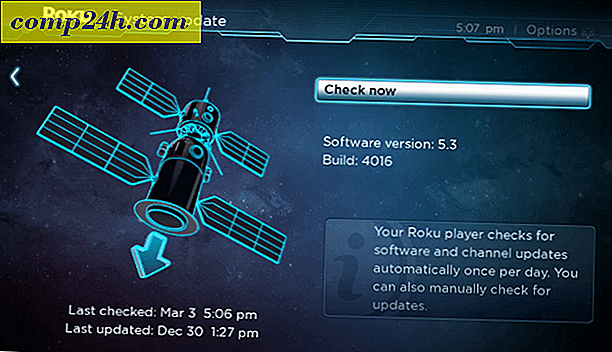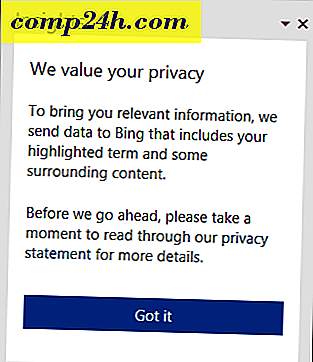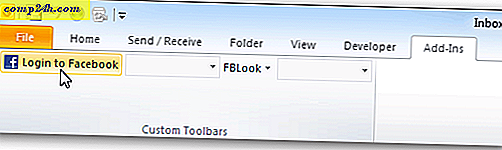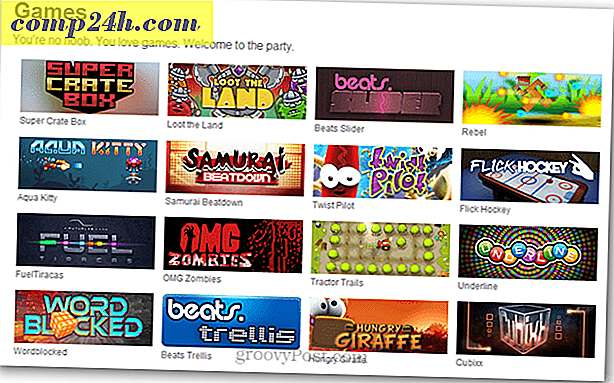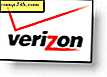So bereinigen Sie Ihren Google Mail-Posteingang mithilfe von Filtern

Wenn Ihr Google Mail-Posteingang so aussieht wie meiner, haben Sie wahrscheinlich Schwierigkeiten, unwichtige Nachrichten und Warnungen auszusortieren. Es gab einige Male, als ich wichtige E-Mails verpasste, weil sie mitten in solchen Dingen begraben waren. Sicher, ich kann versuchen, sich von jedem einzelnen Newsletter und Dienst zu trennen, aber ich kann die Nachrichten auch einfach in Archivordner oder sogar direkt in Junk-E-Mails filtern. In diesem Artikel zeige ich Ihnen, wie Sie Filter verwenden. Es ist einfacher als Sie denken und eine extrem leistungsfähige Möglichkeit, Ihren Posteingang aufzuräumen!

Automatisches Kategorisieren, Beschriften oder Archivieren von E-Mails mit Google Mail-Filtern
Schritt 1 - Öffnen Sie eine Art von E-Mail, die Sie filtern möchten, sagen Sie alles von einem Absender oder alles einschließlich bestimmter Schlüsselwörter. Klicken Sie dann auf das Dropdown-Menü Mehr .

Schritt 2 - Klicken Sie im Dropdown-Menü auf Nachrichten wie diese filtern .

Schritt 3 - Erstellen Sie einen neuen Filter mit den von Ihnen gewünschten Kriterien. Google Mail füllt die ersten Kriterien aus, Sie können jedoch darauf aufbauen, indem Sie weitere Suchkriterien hinzufügen. Klicken Sie auf den Suchknopf (  ) um den Filter zu testen.
) um den Filter zu testen. 
Schritt 4 - Wenn Sie fertig sind, klicken Sie auf Filter mit dieser Suche erstellen .
Schritt 5 - Wählen Sie die Aktionen aus, die Sie mit den gefilterten Nachrichten durchführen möchten. Wenn Sie den Filter rückwirkend anwenden möchten, aktivieren Sie die Option "Filter auch auf x- übereinstimmende Nachrichten anwenden". Dadurch werden Ihre alten E-Mails sofort bereinigt, organisiert oder markiert, damit sie der neuen Filterregel entsprechen.

Schritt 6 - Wenn Sie fertig sind, klicken Sie auf Filter erstellen.
Sie können auch Labels anwenden und entscheiden, welche Nachrichten Sie als wichtig markieren möchten. Dadurch können die wichtigen Nachrichten ganz oben in Ihrem Google Mail-Posteingang bleiben. Wir werden in zukünftigen Artikeln mehr darüber in Erfahrung bringen, aber wenn Sie eine Frage dazu haben, können Sie mir gerne eine Notiz in die Kommentare schreiben.
Und so funktionieren Filter. Nachdem Ihr Filter erstellt wurde, werden alle neu eingehenden Nachrichten auf die von Ihnen gewählte Weise verteilt. Mein Rat ist, ein paar Testfilter zu erstellen und mit der Funktion herumzuspielen. Mach dir keine Sorgen, deinen Posteingang durcheinander zu bringen. Sie können die Filter immer löschen oder bearbeiten, wenn Sie später etwas ändern möchten.